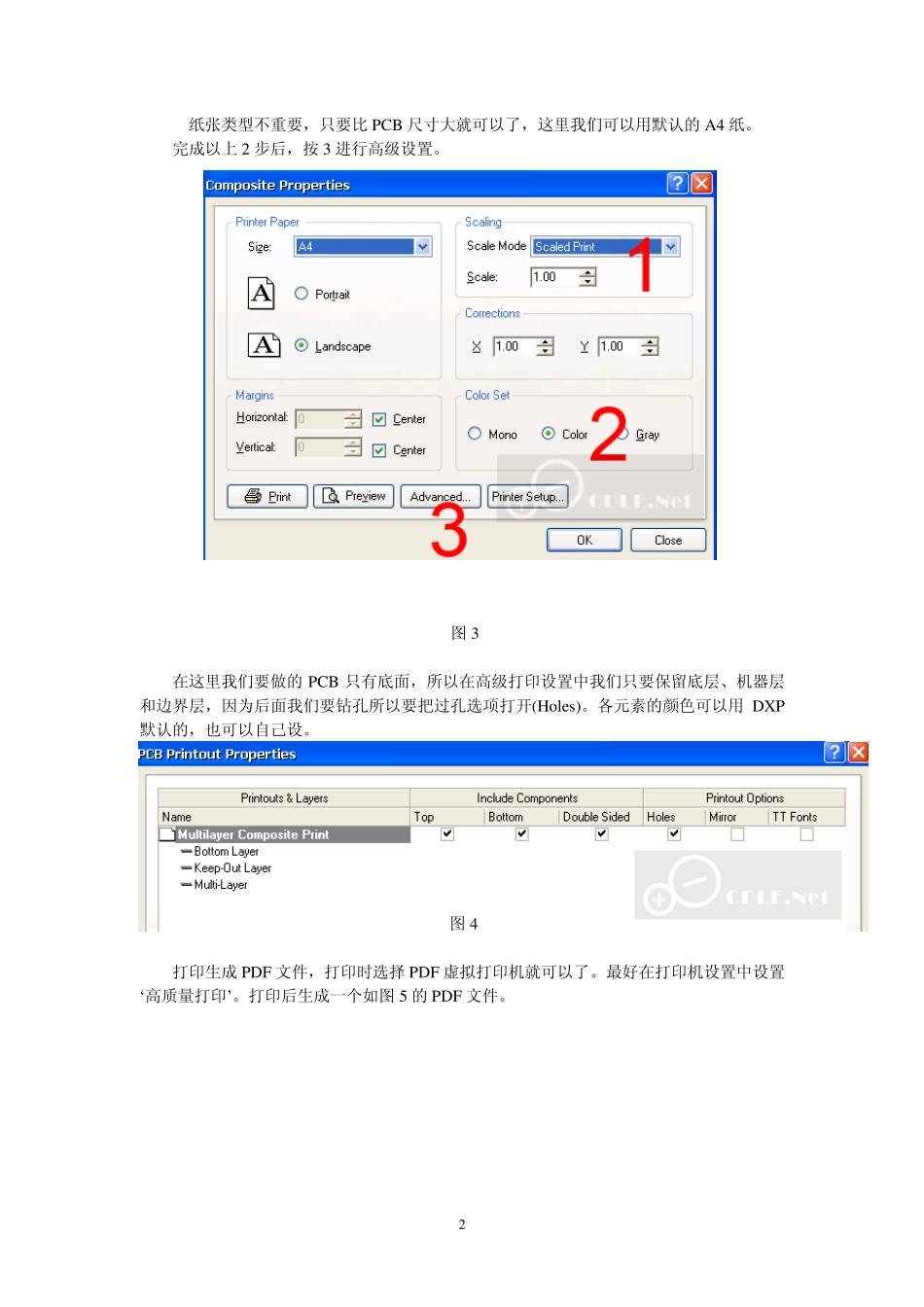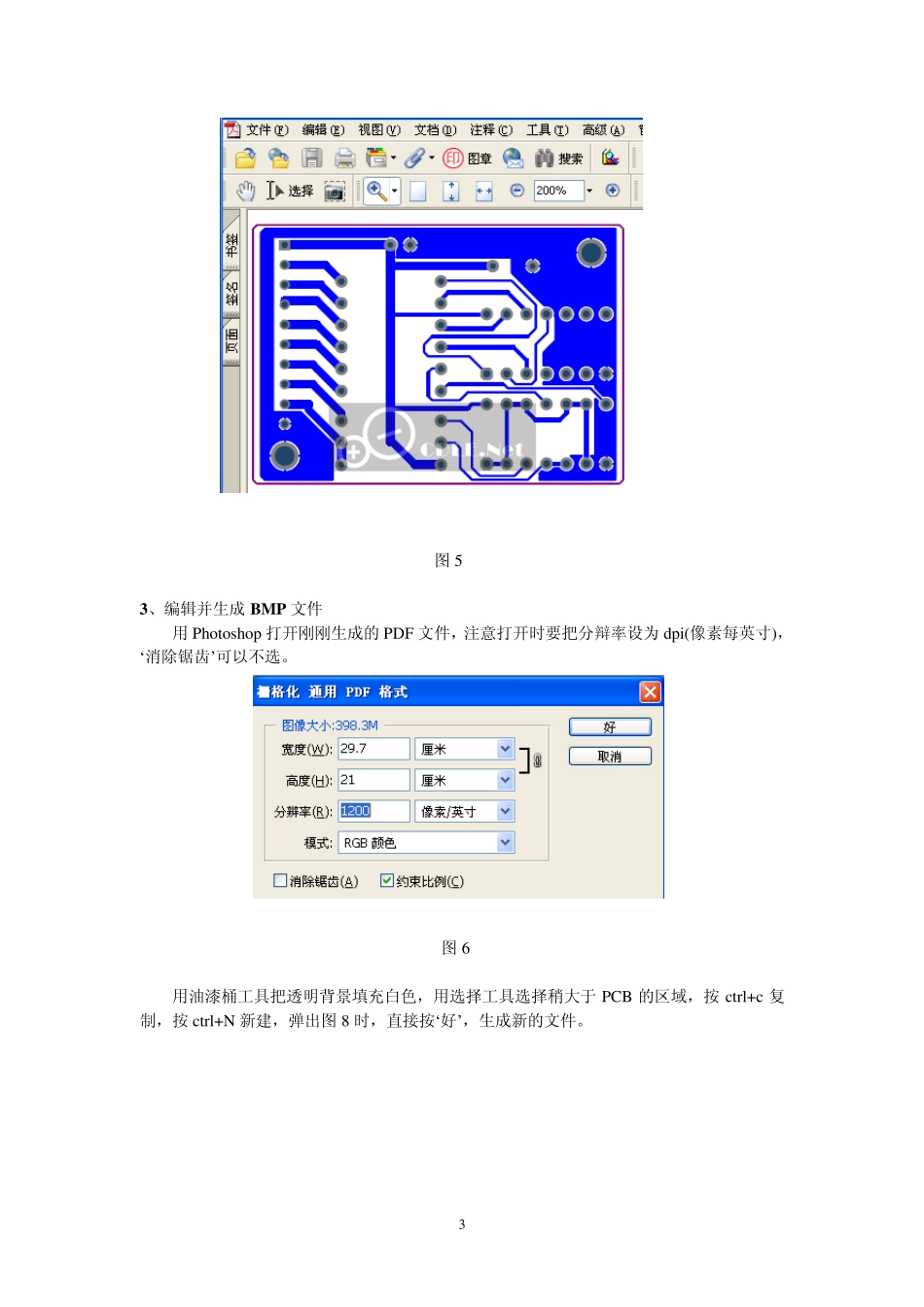1 生成完美的PCB刀路 1、应用程序准备 此教程中用到图 1 中的4 个应用程序,整个过程中不需要你很熟悉这些软件,只要简单的几部就可以轻松完成。 Protel DXP 用于查看和编辑 PCB 文件。 Acrobat 安装这个软件后会有了一个 PDF 虚拟打印机,用它来生成PDF 文件。 Photoshop 用这个大名鼎鼎的软件转换 PDF 文件为 BMP 文件,并做一些编辑工作。 ArtCAM 使用它生成最后的刀路,并仿真查看。 图 1 2、生成PDF文件 下载这个 PCB 文件并用 ProtelDXP 打开。 然后要设置打印机见下图。 图 2 在图 3 的中 1 是设置打印比例,我们要做 1:1 的电路板所以要选 1。在 2 中要选择 Color,这方便我们后面的编辑处理工作。 2 纸张类型不重要,只要比PCB 尺寸大就可以了,这里我们可以用默认的A4 纸。 完成以上2 步后,按3 进行高级设置。 图3 在这里我们要做的PCB 只有底面,所以在高级打印设置中我们只要保留底层、机器层和边界层,因为后面我们要钻孔所以要把过孔选项打开(Holes)。各元素的颜色可以用DXP默认的,也可以自己设。 图4 打印生成PDF 文件,打印时选择 PDF 虚拟打印机就可以了。最好在打印机设置中设置„高质量打印‟。打印后生成一个如图5 的PDF 文件。 3 图5 3、编辑并生成 BMP文件 用 Photoshop 打开刚刚生成的 PDF 文件,注意打开时要把分辩率设为 dpi(像素每英寸),„消除锯齿‟可以不选。 图6 用油漆桶工具把透明背景填充白色,用选择工具选择稍大于 PCB 的区域,按 ctrl+c 复制,按 ctrl+N 新建,弹出图8 时,直接按„好‟,生成新的文件。 4 图7 图8 编辑图片,因为这个PCB 在画图时,边界线画的太细,而我又没有足够细的平头刀,所以要把边界加大点好让尖刀可以生成切边的刀路。用边界线色填充最外边的白色区域。用不同的色填充不同直径的过孔,但不要和其它元素的色一样。因为我们现在做的是单面的底面板,所以要把图片垂直翻转一下,最后编辑图如图9。 5 图9 最后保存成w indow s 格式的BMP 文件。 4 、生成刀路 打开 ArtCAM,在文件菜单中选项„打开‟,打开刚刚生成的BMP 文件。弹出图10 设置尺寸对话框时,我们使用扫描 dpi,填入 1200 因为我们刚才是使用这个分辩率生成BMP 文件的,如果不一样则会造成尺寸不一致了。原点的选择则可以根据自己的习惯了。 图10 首先我们要把不需要铜片的地方刻去,双击图中白色的地方,弹...